RepublicのKYCの方法です。
アカウントの登録がまだ済んでいない場合は、リンクより「アカウント登録」を先に済ませてください。
https://republic.co/ にアクセス
ページ右上の【Sign up】をクリックして登録開始
Republic KYC
Identity verification
Republicにログインして「右上のプロフィール画像」をカーソルを合わせると、メニューが表示されます
「Settings」を選択

Settingsメニューの「Identity」をクリックすると次の画面が表示されます。
「Verify Identity」をクリック

Verifyは、「Cognito」のシステムを利用して行われます。
お客様の確認方法
当社は、お客様から提供された情報とお客様のデバイスに関するデータを使用します。詳細については、プライバシーステートメントをご覧ください。
迅速かつ安全に
「Continue」を選択すると、プライバシーポリシーに同意したことになります。
「 Continue 」をクリック


自動的に認識され国は「Japan」になっていました。
携帯電話番号を最初のゼロを外して入力
SMSコードが送信されます。
フルネームをパスポートと同じ綴りで入力してください。

携帯電話のSMSに送信されてくるコード5桁を入力

郵便番号を入力
都道府県を選択
市区町村を入力
以下の住所を入力
誕生日を入力
「Continue」

“マイナンバー” 住民記録コード
お客様の情報は暗号化され、安全に保管されます
マイナンバーを入力
「Continue」

PCでアクセスしている場合、QRコードが表示されます。
スマートフォンからQRコードを読み取ってアクセス

QRコードでアクセスすると、ID撮影の画面に移ります。
- 運転免許証
- ID(写真付きマイナンバーカード)
- パスポート
- 在留許可証
を選択可能なようです。
私は無難にパスポートを選択しました。

うまく、読み取りが出来ずに本人確認が出来ないらしいです💦
「お客様のリクエストを受け取り、情報を確認しています。」とのこと、気長に待ちます。
また情報がアップデートされたら更新します。

1時間ほどおいてEmailが届き、自撮り画像を撮影して無事にKYCが完了しました。
パスポートの反射が問題だったようです、反射を抑えるために何かの物陰でとればうまくいきます。
【Bitpay】はRepublicで行われるトークンセールでの決済に利用できるウォレットです。
PORTALパブリックセールに参加する方は、あらかじめアカウント作成・KYCを完了しておきましょう。














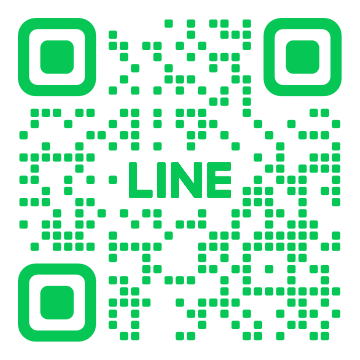
この記事へのコメントはありません。